Како створити дугме за брисање историје и доказа да би ЦЦлеанер мирно радио у позадини

Да ли сте икада седели за својим столом и јелитренутак у којем желите да притиснете дугме на тастатури како бисте у потпуности избрисали историју прегледавања? Наравно, желели бисте да ово буде учињено на непримјетан начин. ЦЦлеанер је живахно средство које може учинити управо то, али можда ће требати мало подешавања и кнов-хов-а да би се то десило на прави начин, а то је место где долази овај живахни водич.
У овом водичу ћемо претпоставити да већ иматеНа рачунару је инсталиран ЦЦлеанер. ЦЦлеанер је бесплатни услужни програм за подешавање система који је направио Пириформ ако га немате - требало би да га набавите! Неколико програма тамо ће вашем рачунару дати повремено (или свакодневно) чишћење које му је потребно као ЦЦлеанер.
Метода кош за смеће
Подразумевано, ЦЦлеанер треба да инсталира и дода аОпција „Рун ЦЦлеанер“ контекстног менија на икону Рецицле Бин на радној површини. Ако сте се искључили из ове инсталације, још увек је можете додати у ЦЦлеанер на:
Опције> Подешавања> Додајте „Покрени ЦЦлеанер“ опцију Рецицле Бин контекстног менија.
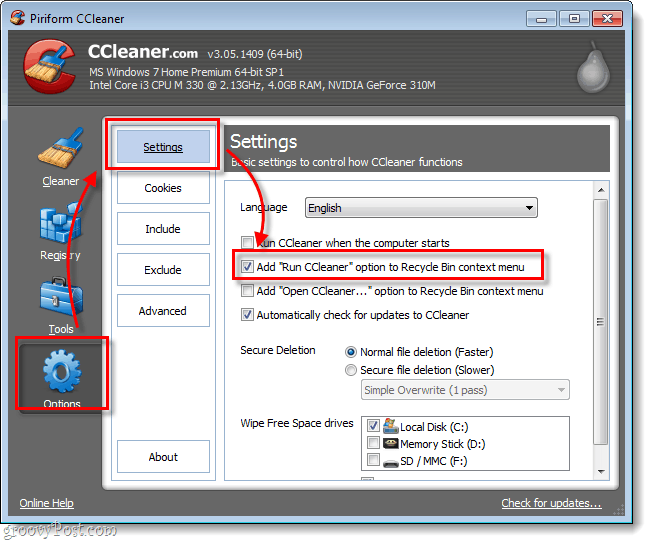
Уз ово омогућено, само Десни клик тхе тхе Рециклажна канта и Изаберите Покрените ЦЦлеанер.
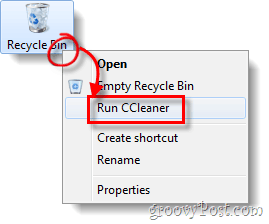
Метода иконе тастатуре и пречице
Ако канта за смеће није ваша торба (неки га чак крију и од погледа) или једноставно више волите да користите наменски тастер / тастер брзи тастер, имамо вам покривено упутствима која треба да урадите у наставку.
Корак 1
Прво проверите да ли су подешавања онаква каквима их желите. Кликните на тхе тхе Цмршавији у програму и провјерите ставке за које желите да ЦЦлеанер избрише дуЦхроме и Фирефок наведене су у одјељку Апплицатионс.ринг његов поступак брисања. Не заборавите, постоји и једно и друго Виндовс и Апликације листа за избор;
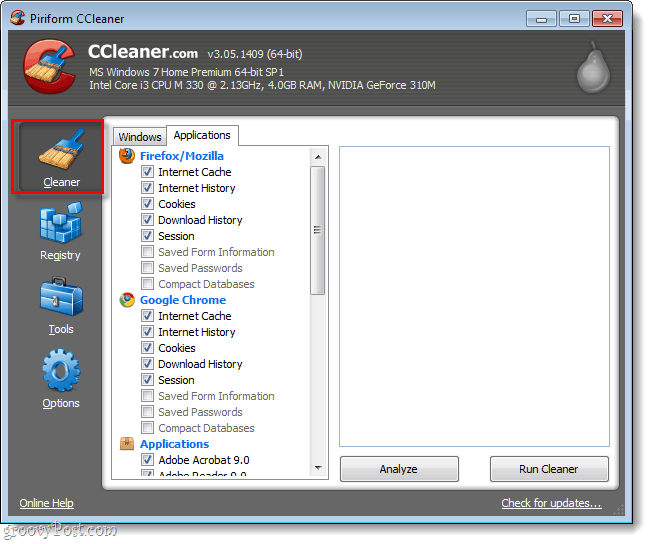
Корак 2
Затим, осигурајмо сигурносну копију наших поставки. Изаберите Опције> Напредно и Проверавати кутија са наљепницом Све поставке сачувајте у ИНИ датотеци.
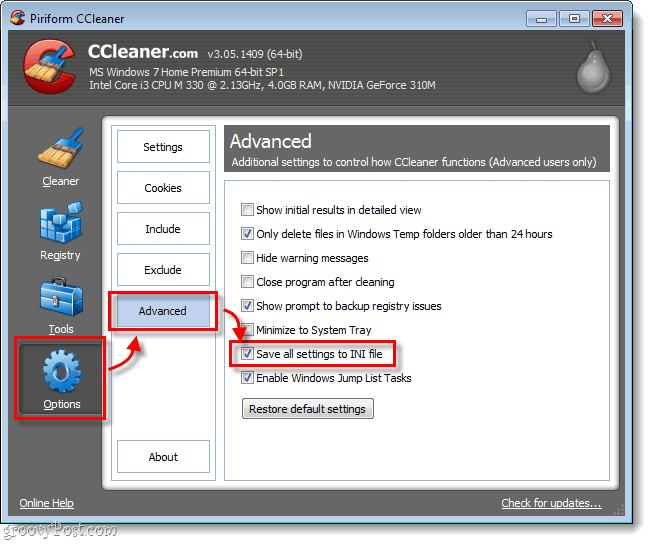
3. корак
Сада морамо да направимо нову пречицу како бисмо могли да направимо фантастично дугме панике за брисање историје. Постоји неколико различитих начина да се то постигне, али мени је овај метод најлакши:
Кликните на тхе тхе Старт Мену Орб, Тип ЦЦлеанер у пољу за претрагу. Са листе Програми, Десни клик ЦЦлеанер онда Изаберите Пошаљи на> Десктоп (створи пречицу).
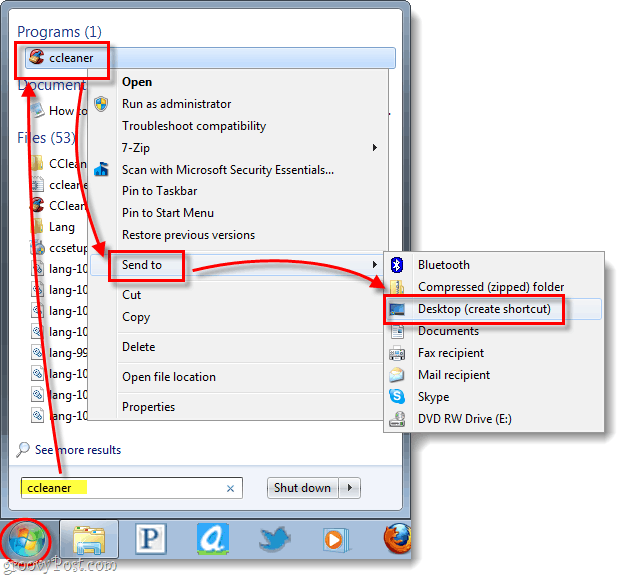
Бам, пречица се прави и налази се на радној површини. То је било једноставно?
4. корак
Сада када је пречица направљена, морамо је изменити. Десни клик тхе тхе пречица и одаберите Својства.
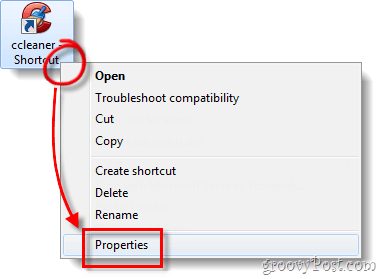
5. корак
Прозор својстава би се требао аутоматски учитати на Пречица картицу. Сада морамо да прилагодимо Циљ. Све што требате учинити је отићи на крај текста у пољу Таргет и додати / АУТО на то. *
На пример, мој сада каже:
„Ц: Програм ФилесЦЦлеанерЦЦлеанер64.еке“ / АУТО
*Прекидач / АУТО омогућава да ЦЦлеанер ради тихо.
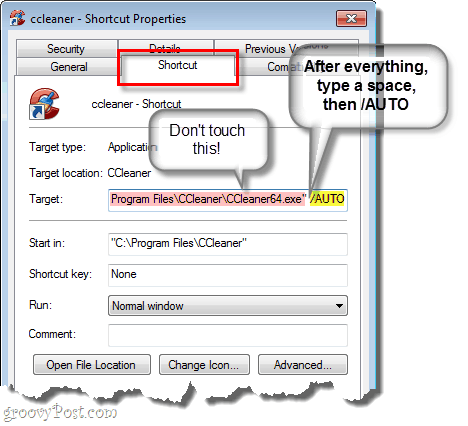
Корак 6
На крају, додајте пречицу за пречац. Кликните на тхе тхе Пречица кутију и онда Притисните комбинација тастера које желите да се програм аутоматски покрене. У доњем примеру сам користио Цтрл + Схифт + Алт + П (П за панику).
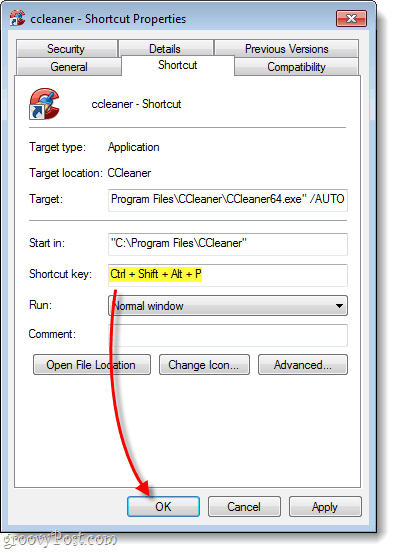
Готово!
Сада имате укључено дугме за чишћење панике ЦЦлеанерна радној површини и на тастатури! Ако не желите да се пречица приказује на радној површини, можете је означити као скривену датотеку или је уместо ње створити у менију Старт. Једна ствар коју треба напоменути је да ако вам је омогућен УАЦ, видећете промпт кад год га очистите притиском на дугме.










Оставите коментар